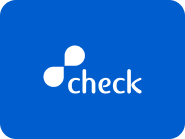Alfen Single/Double Proline
-
Préparation du matériel
-
Paramétrage OCPP
-
Finalisation
Besoin d’aide ?
Notre équipe vous guide pas à pas :
Préparation du matériel
- Raccorder l’ordinateur à la borne à l’aide d’un câble RJ45
-
Alimenter la borne
-
Télécharger l’application ACE Service Installer
-
Vérifier d’avoir la dernière version à jour
Prérequis obligatoires lors du lancement de l’application
- Accepter le téléchargement de tous les Settings
-
Se rendre dans la section « File » puis cliquer sur « Accepter la MAJ des settings au lancement de l’application sur l’ordinateur »
-
Option : se rendre dans « File » et cliquer sur « Check for update »
Mise à jour de la borne
- Se rendre dans l’onglet « General » puis sur « Upload Firmware »
-
Sélectionner la dernière version proposée comme sur l’image ci-dessus
Paramétrage OCPP
- Se rendre dans l’onglet «Connectivity» puis sur «General»
- Sélectionner le backoffice preset «Freshmile»
- Cliquer sur «Save»
Paramétrage OCPP sans Preset Freshmile
- Cocher la case «Advanced Settings»
- Sélectionner «Network Profile 1» ou «Network Profile 2»
- Remplir les champs comme indiqué ci-dessous :
| Priority | 1 |
| Connect Method | Ethernet |
| Protocol | OCPP 1.6 |
| CSMS URL | wss://ocppj.freshmile.com:80/ |
| Security Profile | o : Default |
| Champs IP | Remplir les champs IP selon les adresses IP fournies par le gestionnaire réseau (ou par Freshmile) |
- Enregistrer les modifications
-
Se rendre dans « General »
-
Remplacer « Customer Ident. number » par l’identifiant de la borne indiqué sur l’autocollant fourni par Freshmile (4 lettres en majuscule suivies du chiffre « 1 ») Exemple : ABCD1
Conseils du fabricant
- Se rendre dans les « Network Profile » non utilisés et sur chacun, remplir « Priority » : Not Used
Finalisation
- Tester la connexion sur https://check.freshmile.com ou en scannant le QR-code ci-dessous
-
Coller les stickers Freshmile selon les instructions du centre d’exploitation